萬盛學電腦網 >> 電腦入門 >> 怎麼隱藏電腦的C盤, 隱藏C盤圖文教程 電腦技術吧
怎麼隱藏電腦的C盤, 隱藏C盤圖文教程 電腦技術吧
寒假到了,每個家庭中的熊孩子開始活動起來,有時打打鬧鬧,有時玩玩電腦,好奇的熊孩子搞垮電腦可就是分分秒秒的事情,看看C盤的東西刪刪減減,你想補回都沒法子。本次,小編為了防止熊孩子搞垮電腦,和大家分享隱藏C盤圖文教程。
具體方法:
第一步、在“開始”菜單中,點擊“運行”,或者通過快捷組合鍵“win”鍵+“R”鍵調出“運行”。

第二步、“運行”界面中,我們輸入“gpedit.msc”,再點擊“確定”。
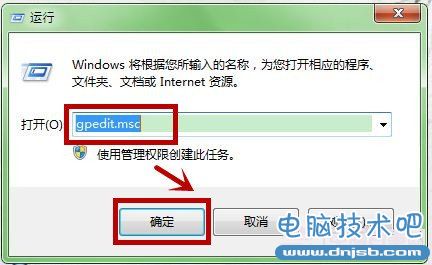
第三步、這時候,系統會彈出“組策略編輯器”。我們依次展開“本地計算機策略-用戶配置-管理模板-Windows組件-Windows資源管理器”,並點擊它。

第四步、接著,我們在右側窗格中找到並雙擊“隱藏‘我的電腦’中的這些指定的驅動器”。
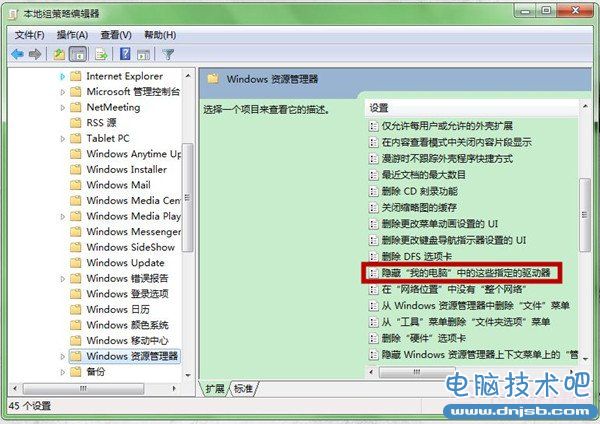
第五步、“隱藏‘我的電腦’中的這些指定的驅動器”界面中,我們點擊“已啟動”,再在“選擇下列組合中的一個”的下拉選項中選擇
“僅限制驅動器C”。

第六步、選擇好後,我們點擊右下角的“應用”後,再點擊“確定”即可。
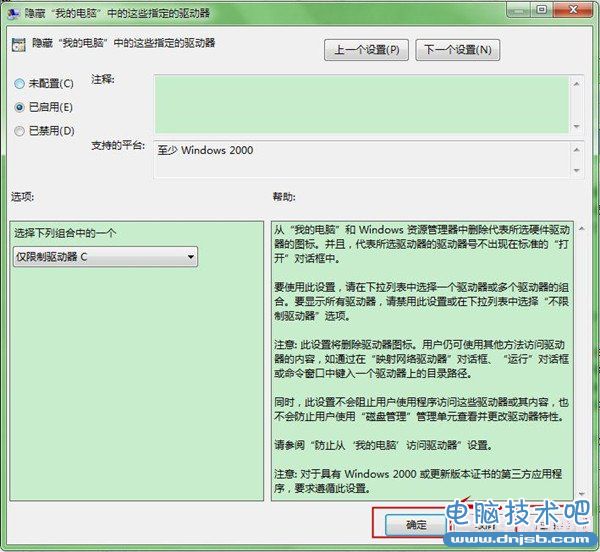
後記:
通過隱藏C盤圖文教程,我們可以防止熊孩子搞垮電腦,但不影響我們使用安裝在C盤的軟件。
電腦入門排行
相關文章
copyright © 萬盛學電腦網 all rights reserved



